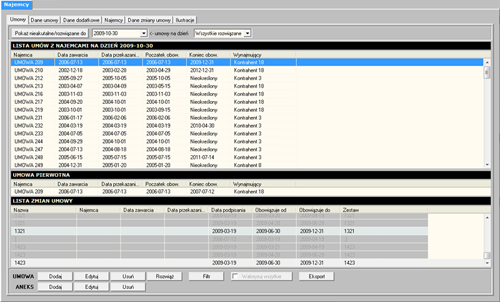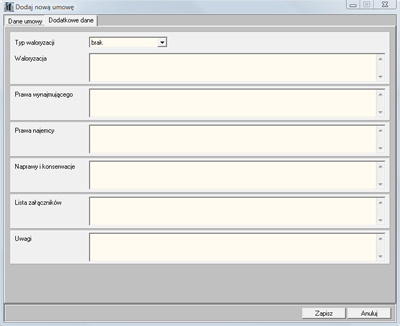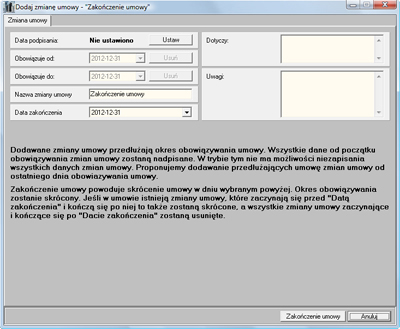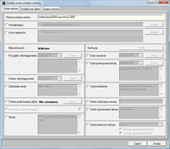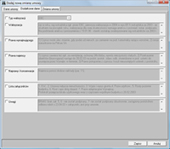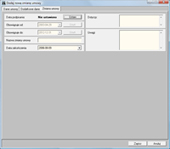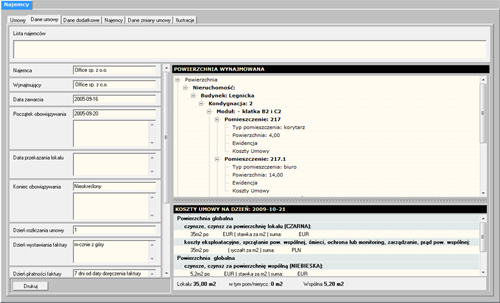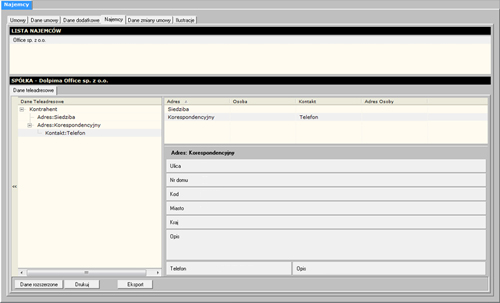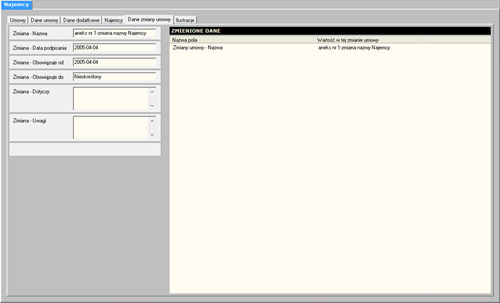Elektroniczny Przewodnik Użytkownika Systemu - Moduł UMOWY
 Moduł Umowy służy do
rejestracji umów najmu bądź do definiowania warunków zamieszkania przez lokatorów (np. wspólnoty mieszkaniowe czy społódzielnie). Umowy są bardzo dokładnie opisywane w systemie. Dzięki unikalnemu mechanizmowi w łatwy i wygodny sposób
można je wprowadzić wraz z wszystkimi szczegółami. Począwszy od podstawowych parametrów wymaganych w umowach po bardzo dokładne opisy,
wraz z ewentualnymi możliwymi załącznikami (w formie np. plików .pdf).
Kolejnym atutem tego modułu jest rozbudowany system aneksowania, pozwalający
użytkownikowi modyfikować wszystkie parametry umowy bądź też warunków korzystania z lokalu na zadane okresy.
Moduł Umowy służy do
rejestracji umów najmu bądź do definiowania warunków zamieszkania przez lokatorów (np. wspólnoty mieszkaniowe czy społódzielnie). Umowy są bardzo dokładnie opisywane w systemie. Dzięki unikalnemu mechanizmowi w łatwy i wygodny sposób
można je wprowadzić wraz z wszystkimi szczegółami. Począwszy od podstawowych parametrów wymaganych w umowach po bardzo dokładne opisy,
wraz z ewentualnymi możliwymi załącznikami (w formie np. plików .pdf).
Kolejnym atutem tego modułu jest rozbudowany system aneksowania, pozwalający
użytkownikowi modyfikować wszystkie parametry umowy bądź też warunków korzystania z lokalu na zadane okresy.
Dzięki swojej ergonomice i sposobowi wprowadzania
danych moduł umowy po części automatyzuje proces generowania
należności związanych z umowami. Pozwala również w prosty sposób budować strukturę powierzchni wynajmowanej
wykorzystując powierzchnie nieruchomości i wygodną
technikę „przeciągnij i upuść”.
Moduł składa się z pięciu podstawowych zakładek :
- Umowy,
- Dane Umowy,
- Dane Dodatkowe,
- Najemcy (Lokatorzy itp),
- Dane Zmiany Umowy
Zakładka Umowy - to miejsce gdzie wprowadzamy nowe umowy lub warunki korzystania z lokalu (klawisz dodaj), edytujemy już wprowadzone umowy, rozwiązujemy istniejące i usuwamy zbędne. To również miejsce gdzie definiujemy aneksy do umów.
Aby dodać nową umowę wybieramy z lewego dolnego rogu klawisz Dodaj znajduący się na poziomie napisu Umowy. Pojawia się okienko do specyfikacji warunków umowy:
W powyższej formatce specyfikujemy wszystkie parametry umowy począwszy od wybrania wynajmującego z bazy Kontrahentów (jeśli jest to umowa z kontrahentem "nie będącym" w systemie na tym etapie również można go wprowadzić do systemu).
Następnie wprowadzamy wszystkich najemców lub lokatorów wyspecyfikowanych w umowie dodając ich przyciskiem Dodaj a potem klikamy Zapisz i powrót. Opisujemy powierzchnie (dzięki połączeniu z innymi modułami, funkcje w systemie zostały mocno zoptymalizowane pod względem ergonomii) za pomocą Modułu Infrastruktura.
Polecenie Wybierz powierzchnię pozwoli nam na szybkie zdefiniowanie powierzchni do wynajęcia lub powierzchni zamieszkanej czy w inny sposób użytkowanej. Po pojawieniu się monitu o sposobie postępowania (Wybierz Nieruchomość, a następnie kliknij "Nowa Powierzchnia") otwiera się okienko, w którym po zastosowaniu się do monitu metodą "przeciągnij i upuść". Dodajemy powierzchnie przesuwając je z nieruchomości do okienka gdzie mamy dane : Powierzchnia, Koszt Umowy.
Należy zauważyć, iż powierzchnie zaznaczone obrysem czerwonym w oknie infrastruktury to powierzchnie już zajęte obowiązującymi umowami. Szarym obrysem są zaznaczone powierzchnie aktualnie wybrane. Powierzchnie opisane na niebiesko to powierzchnie tzw. wspólne - np: korytarze, klatki itp.
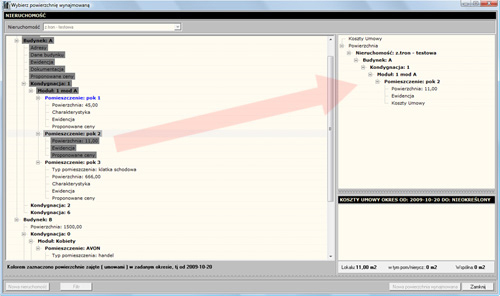
Okno wyboru powierzchni do danej umowy, za pomocą techniki "przeciągnij i upuść" (jak pokazuje strzałka) przenosimy odpowiednie powierzchnie do umowy.
Dzięki strukturze drzewa mamy szybki dostęp do wszystkich parametrów i danych dotyczących danej nieruchomości, budynku, kondygnacji, modułu czy pomieszczenia, więc sprecyzowanie dokładnych danych do umowy nie sprawia żadnego problemu.
Podobnie postępujemy z kolejnymi polami które odpowiednio (analogicznie) zapełniamy danymi.
W powyższym okienku specyfikujemy dodatkowe dane do umowy takie jak:
- Typ waloryzacji (do wyboru: brak, EBC, GUS, Niemcy i inne),
- Waloryzacja (pole opisowe - dodatkowe notatki),
- Prawa wynajmującego lub wspólnoty czy spółdzielni (pole opisowe - dodatkowe notatki),
- Prawa najemcy bądź lokatora (pole opisowe - dodatkowe notatki),
- Naprawy i konserwacje (pole opisowe - dodatkowe notatki),
- Lista załączników (pole opisowe - dodatkowe notatki),
- Uwagi (pole opisowe - dodatkowe notatki).
Następnie (ważne) klikamy przycisk ZAPISZ aby wprowadzić umowę do systemu.
Analogicznie wygląda proces edycji umowy przycisk Edycja (z małym wyjątkiem pola: nieruchomość - nie podlegają edycji natomiast pole daty obowiązywania umowy można zmienić ale nie można usunąć).
Przycisk Rozwiąż ma za zadanie wprowadzić aneks do umowy, który ją rozwiązuje. Po kliknięciu przycisku pojawia się okienko z monitem w którym jesteśmy proszeni o wypełnienie daty rozwiązania umowy/podpisania aneksu:
Następnie klikamy przycisk Zakończenie umowy. Od tej chwili umowa jest widoczna tylko i wyłącznie w okienku wywoływanym przyciskiem Pokaż nieaktualne/rozwiązane do, okienko to dodatkowo posiada mechanizm sortowania rozwiązanych umów ze względu na datę.
Proces usunięcia umowy (Usuń) polega na kliknięciu OK w okienku potwierdzającym usunięcie umowy.
Kolejny przycisk dotyczący umów to Filtr. Jest to mechanizm wyszukiwania kontekstowego w umowach. Wyszukiwać możemy w prosty sposób podając frazę lub w sposób złożony gdzie można wyspecyfikować dodatkowe warunki umowy brane pod uwagę w trakcie wyszukiwania.
Przycisk Waloryzuj wszystkie ma za zadanie zwaloryzowanie wszystkich umów na podstawie wcześniej określonych Typów Waloryzacji. Funkcja ta jest dostępna dopiero po zaznaczeniu pola wyboru obok przycisku
Eksport - mechanizm do tworzenia wszelkiego rodzaju zestwień, które za pomocą zdefiniowanych odpowiednich warunków można eksportować do pliku .csv (plik odczytywalny przez Ms Excel czy OpenOffice.org.Calc)
Kolejne przyciski to cała sekcja dotycząca ANEKSÓW. Przycisk Dodaj ma za zadanie dodać aneks do zaznaczonej umowy, w pierwszym okienku wyświetlanym po dodaniu aneksu pojawiają się podstawowe dane do parametryzacji aneksu a mianowicie :
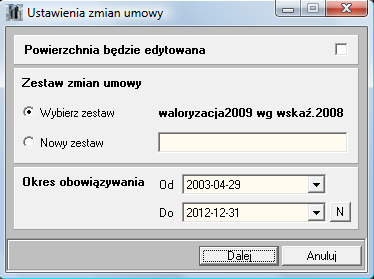
Dodawanie Aneksu do umowy krok 1
Po kliknięciu Dalej pojawia się okienko w którym wprowadzamy na kolejnych zakładkach zmiany w danej umowie i aby zachować aneks klikamy Zapisz
Przyciski Edytuj i Usuń działają analogicznie jak w sekcji Umowy tylko odnoszą się do Aneksów.
ZAKŁADKA DANE UMOWY. Wyświetlane są tutaj podstawowe informacje dotyczące umowy, zakładka ma głównie funkcję informacyjną: w prawej części przedstawione są dokładne dane dotyczące, po lewej stronie mamy dwa okna, wyższe przedstawia wynajęte powierzchnie w strukturze gałęzi, dolne przedstawia dokładne zestawienie kosztów umowy.
Na dole zakładki znajduje się przycisk Drukuj, który pozwala na wydruki do pliku (generowanie odpowiednich pism) wg. odpowiednich szablonów. Dla modułu Umowy mamy następujące szablony:
- Umowa dane, Umowa dane podstawowe i szczegółowe, Umowa dane podstawowe i szczegółowe 2 - szablony przedstawiające wybraną umowę w sposób prosty i szczegółowy.
- Protokół zdawczo-odbiorczy,Protokół zdawczo-odbiorczy poziomy
- Metryka umowy na dzień - szablon przedstawiający wszystkie warunki umowy na dany dzień.
ZAKŁADKA DANE DODATKOWE. Wyświetlane są tutaj dodatkowe dane dotyczące umowy czyli : typ i opis waloryzacji, prawa wynajmującego i najemcy, naprawy i konserwacje oraz dodatkowe uwagi dot. danej umowy.
ZAKŁADKA NAJEMCY/LOKATORZY - wyświetla w jednym miejscu wszystkie dane teleadresowe dotyczącze najemcy czy lokatora.
Dodatkowo za pomocą przycisku Dane rozszerzone mozna wywołać okienko podające szczegółowe dane dot. najemcy czy lokatora np:
- NIP (najemca, lokator),
- REGON (najemca),
- KRS (najemca),
- PESEL (lokator),
- Nr dowodu (lokator),
- Konta bankowe (najemca, lokator)
Przycisk Eksport pozwala na eksport dany najemcy do pliku .csv ( możliwość odczytu MS Excel, OpenOffice.org.calc ).
ZAKŁADKA DANE ZMIANY UMOWY zakładka pokazująca historię aneksów dołączonych do danej umowy.
ZAKŁADKA ILUSTRACJE uruchamia okno z podglądem załączonych plików graficznych do danej umowy i jej aneksów, funkcja ta pozwala też na dodanie do każdej umowy dokumentacji zewnętrznej (np. zdjęcia, plany, scany dokumentów czy inne dokumenty graficzne) w plikach: .pdf, .bmp, .jpg, .tif, .png.
- Kilka słów wstępu
- Kontrahenci
- Administracja
- Przychody
- Koszty
- Księgowość
- Rozrachunki
- Banki
- Kasa
- Infrastruktura
- Umowy
- Zgłoszenia/Zlecenia
- Refaktury
- Poczta
- Zadania
- CRM
- Organizacje
Zestawienie przedstawia wszystkie możliwe moduły platformy.
Więcej informacji...TRistan Nieruchomości
Czy wiesz że TRistan dla Nieruchomości to:
- Rewelacyjny system obrazowania powierzchnii,
- Doskonała możliwość rozliczania wszelkiego rodzaju mediów,
- Bardzo dokładny system zgłoszenia <-> zlecenia.
TRistan FK
Czy wiesz że TRistan FK to:
- Bezapelacyjnie najszybsze fakturowanie,
- Pełny wgląd we wszystkie operacje księgowe,
- Doskonały dostęp do wszystkich dokumentów.
Pomoc Techniczna
wszelkie pytania prosimy kierować :
TRon
ul. Czajkowskiego 75
51-147 Wrocław
tel./fax 071 785 46 52
tron@tron.net.pl
www.tron.net.pl